タブをすばやく切り替えて、執筆スピードを上げる方法
ライターの皆さんは執筆の際に、依頼された「テーマ」や「記事タイトル」、「階層」から、どんな情報が必要か調べなければなりませんよね?
調べ方は人それぞれあるかと思います。新聞・雑誌・書籍・TVやラジオなど、そしてネット検索などが挙げられます。
多くの方が「ネット検索」をして資料を集め、執筆の参考にしていると思われます。
そこで今回は、
『タブをすばやく切り替えて、執筆スピードを上げる方法』
をお伝えしたいと思います。

①【事前準備】
まず、執筆の際はブラウザには「執筆画面」と「チェック項目表」を開いていると思います。
②【テーマやタイトルに添って、ネタを検索する】
次にネタを検索します。もちろん①の2つのタブ以外に新しくタブを開いて、検索されているかと思います。
③【タブを切り替える】
さて、ネタも絞れて、ある程度文章の構成も頭に浮かんだと思います。
この時、「検索したページ(以後、ネタページ)」から、「執筆画面」へ戻る際に皆さんはどうされますか?
おそらく多くの方が、マウスを使って「執筆画面」のタブをクリックして、画面を切り換えていると思います。
実際、マウスを使うと以下の工程を踏まなければなりません。
『マウスを持つ(パッドに手を移動させる) → ポインターを「執筆画面」のタブまで移動 → クリック』
といった、3つの工程がありますね。
④【タブをすばやく切り替える!】
しかし、今回は『タブをすばやく切り替えて、執筆スピードを上げる方法』でした。
では、ご説明しますと、「ネタページ」から「執筆画面」へタブ移動するためには、実はたった一つの工程で済みます!それは・・・
『control + tab』です!!
「control」キー(Winbdowsでは「Ctrl」キーにあたります)を押しっぱなしにして、「tab」キーを1回押すと、現在のタブから1つ右のタブへ移動します。もう1度押せば更に右のタブへ移動します。
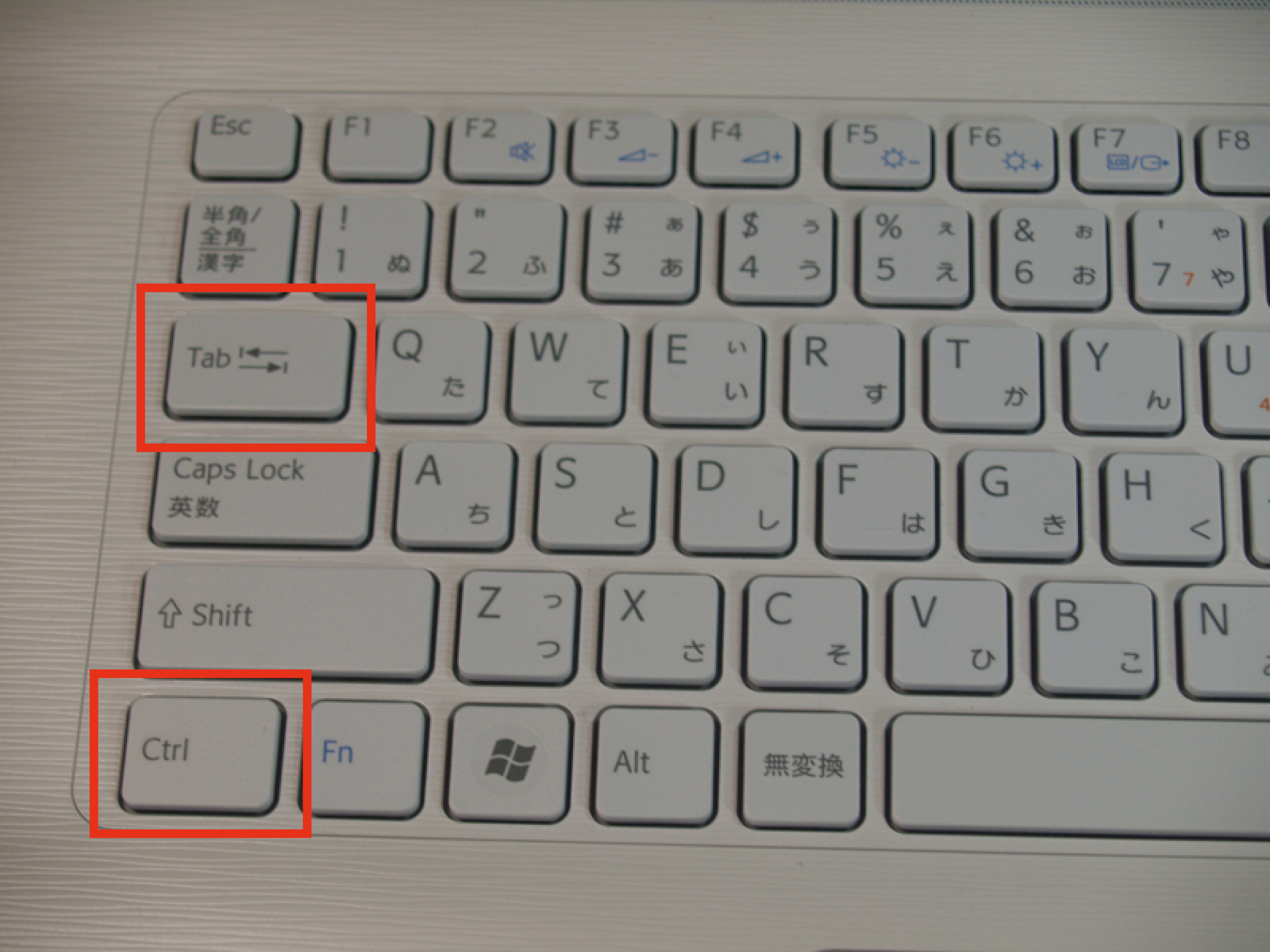
このショートカットは、MacでもWindowsでも使用できますのでお試し下さい!
ちなみに「control + tab」だと、タブが右に移動しますが、「左に移動したい!」なんて方もいらっしゃると思います。その際は、
『shift + control + tab』です!!
「shift」キーと「control」キーを同時押ししてから、「tab」キーを押すと1つ左のタブに移動します。もう1度押せば更に左のタブへ移動します。
※残念ながらWindowsにはこちらのショートカット機能はなく、Macのみで使用可能です。
これらのショートカットを有効活用し、「執筆画面」と「ネタページ」を行き来するスピードを上げて、執筆時間を短縮できます。
慣れれば、いつもより早く、いつもより多くの記事を執筆できるはずです!